TeamViewer nie pokazuje identyfikatora ani hasła [poprawka]
![TeamViewer nie pokazuje identyfikatora ani hasła [poprawka]](https://ilinuxgeek.com/storage/img/images/teamviewer-does-not-show-id-or-password-[fix]_2.png)
- 3977
- 113
- Roland Sokół
Wielu użytkowników systemu Windows niedawno zgłosiło problem dotyczący aplikacji TeamViewer. Powiedzieli, że nie byli w stanie uzyskać identyfikatora ani hasła po uruchomieniu aplikacji TeamViewer w swoim systemie. Ponieważ nie byli w stanie zalogować się bez identyfikatora lub hasła, to sprawiło, że użytkownicy sfrustrowani. Prawdopodobnie może to wynikać z pewnego problemu z samą aplikacją TeamViewer lub usługi TeamViewer obecnej w systemie.
Jeśli przechodzisz podobną sytuację, oto rozwiązanie rozwiązania tego problemu.
Jak naprawić TeamViewer, nie pokazuje identyfikatora ani hasła
Krok 1: Otwórz Uruchomić pole poleceń, naciskając Okna I R klawisze razem na klawiaturze.
Krok 2: Po otwarciu pudełka Uruchom, wpisz usługi.MSC w polu tekstowym i naciśnij Wchodzić klucz.
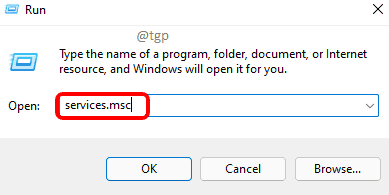
Krok 3: Po uruchomieniu aplikacji Usługi poszukaj usługi o nazwie TeamViewer.
Krok 4: Kliknij prawym przyciskiem myszy na nim i wybierz Uruchom ponownie Z menu kontekstowego, jak pokazano na poniższym obrazku.
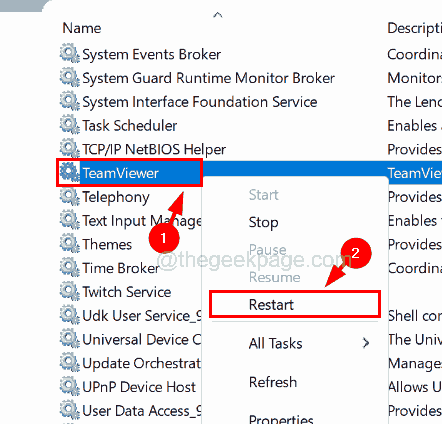
Krok 5: Po ponownym uruchomieniu usługi możesz zamknąć okno aplikacji Usługi.
Krok 6: Teraz spróbuj uruchomić aplikację TeamViewer, a musisz uzyskać identyfikator i hasło w aplikacji TeamViewer.
Zauważ, że musisz poczekać kilka sekund, aż się pojawią.
W ten sposób możesz rozwiązać problem bez identyfikatora lub hasła za pomocą aplikacji TeamViewer.
- « Ta aplikacja nie obsługuje ustalonej umowy naprawy błędów
- Nie można usunąć kontrolera bezprzewodowego Xbox, usuń nieudaną poprawkę »

